WPS Word文档设置一级标题二级标题的方法
2022-11-10 13:14:27作者:极光下载站
很多小伙伴在使用Wps软件编辑文字文档的时候都会需要给段落添加标题,有的文档有多级标题的需求,这个时候我们该怎么在文档中设置多级标题呢,其实有两种方法可以选择。一种是选中标题之后打开开始选项,然后在子工具栏中找到“标题1”、“标题2”的选项,还有一种是选中标题之后直接点击右侧任务窗格,然后选择“样式和格式”选项,最后在格式框内选择自己需要的标题格式即可。有的小伙伴可能不清楚具体的操作方法,接下来小编就来和大家分享一下wps word文档设置一级标题二级标题的方法。
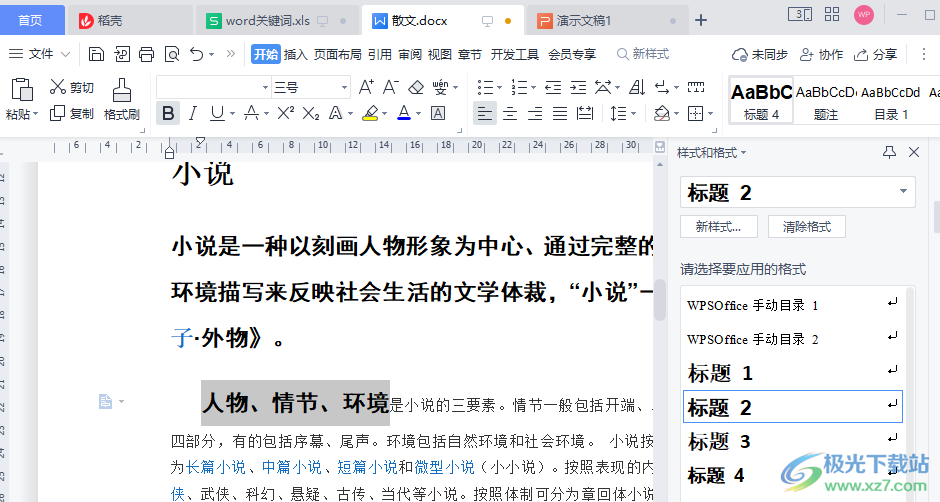
方法步骤
1、第一步,我们先打开WPS软件,然后在WPS页面中我们新建或直接打开一个文字文档,再在文档页面中完成文章内容的编辑,接着选中第一级标题
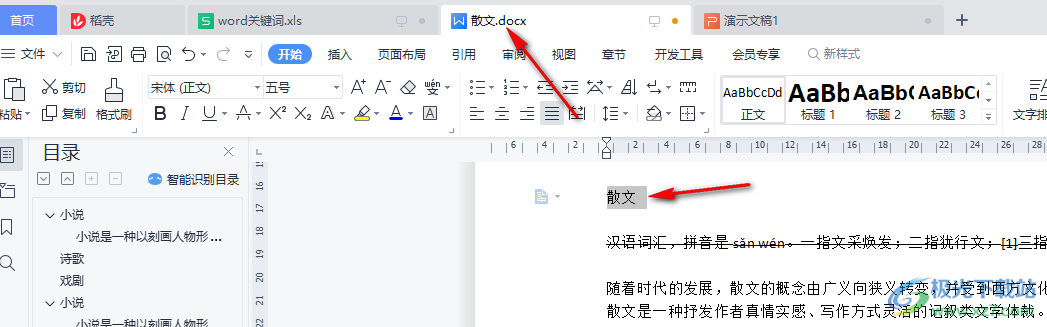
2、第二步,选中标题之后我们点击工具栏中的“开始”选项,再在子工具栏中找到标题样式,点击选择“标题1”选项
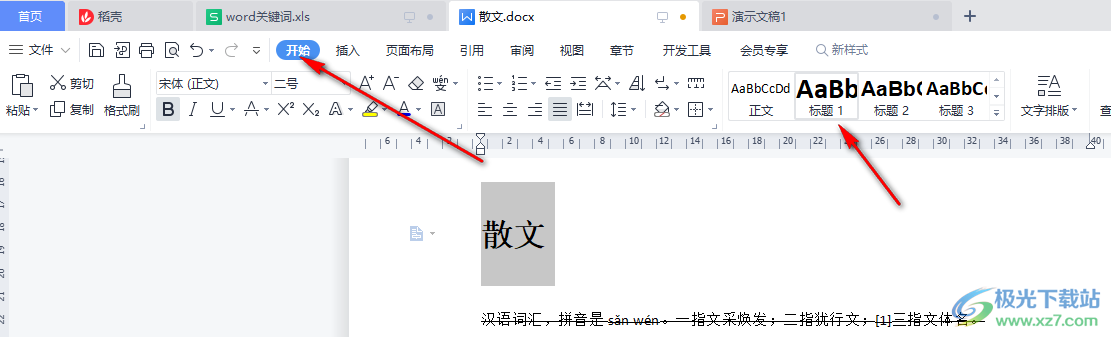
3、第三步,接着我们找到文章中需要设置为二级标题的内容,点击选择之后在开始的子工具栏中点击“标题2”选项
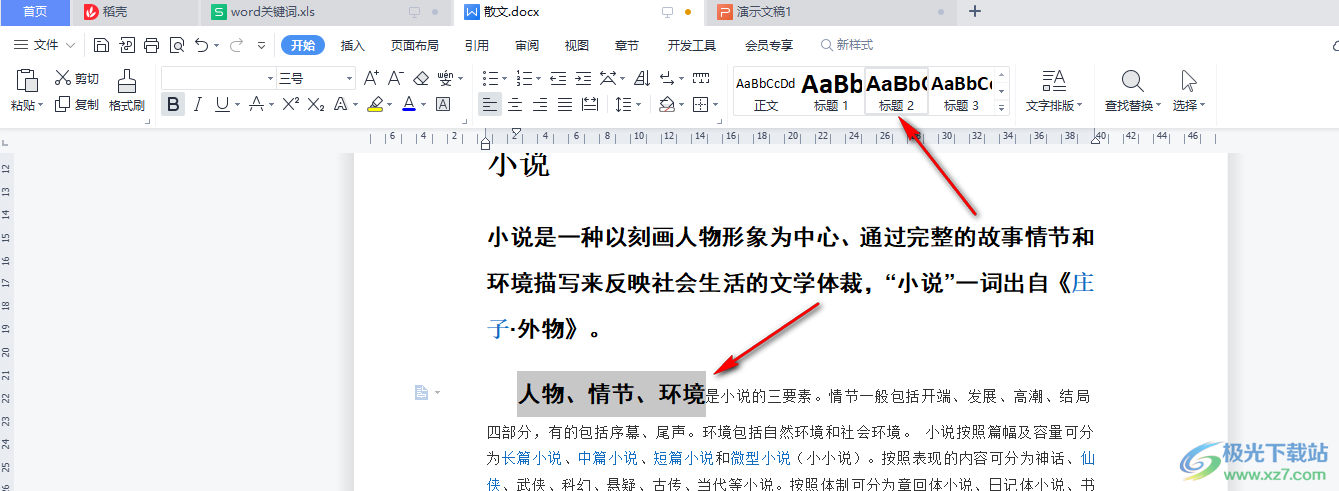
4、第四步,我们也可以点击页面右侧任务窗格中的“样式和格式”选项,然后在格式框中选择自己需要的标题格式,除此之外三级标题,四级标题等也可以通过同样的方法进行操作

以上就是小编整理总结出的关于WPS Word文档设置一级标题二级标题的方法,我们先打开WPS软件,再打开一个文字文档,接着在文档页面中我们选中标题,然后在开始的子工具栏中找到标题样式选项,点击选择“标题1”或“标题2”将其设置为一级标题或二级标题,感兴趣的小伙伴快去试试吧。
